WIN7系统电脑桌面图标右下角盾牌如何去掉的方法
时间:2018-09-28
浏览次数:
作者:小马PE
WIN7系统电脑桌面图标右下角盾牌如何去掉的方法
1、按下“win+R”呼出运行,输入“msconfig”按下回车键打开“系统配置”;
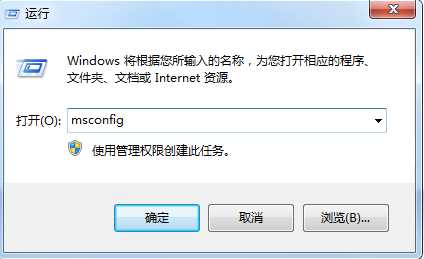
2、在“系统配置”窗口中点击“工具”选项卡,然后点击下面的“更改UAC设置”,然后点击启动;
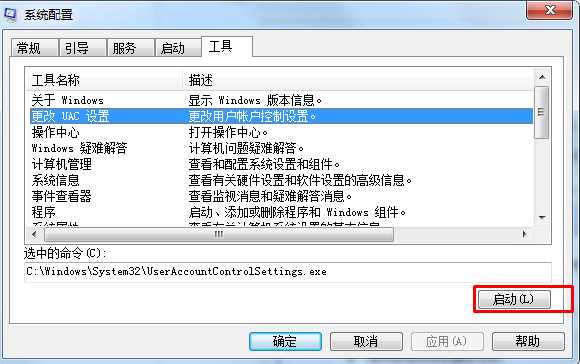
3、把滑动块移动至最下面的“从不通知”位置,然后点击确定,在弹出的“用户账户控制”界面中选择“是”;
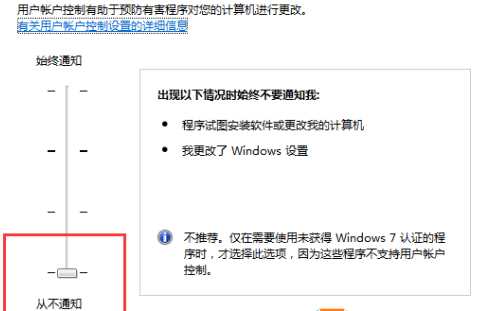
4、在桌面上单击右键,点击“新建”--“文本文档”;
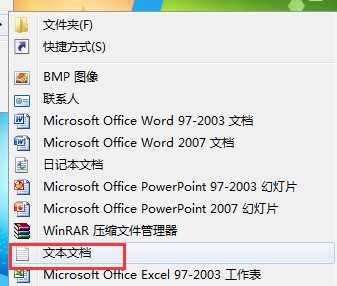
5、打开“新建文本文档”,将下面这段文字粘贴进去:
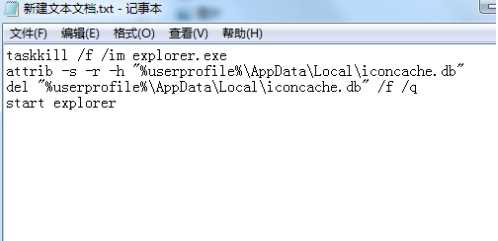
6、点击文档左上角的文件—另存为;
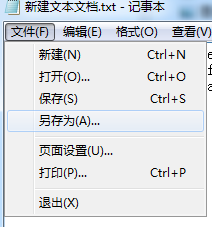
7、选择好保存位置,将保存类型修改为“所有文件”,然后把文件名修改为“win7图标去小盾牌.bat”,然后点击保存;
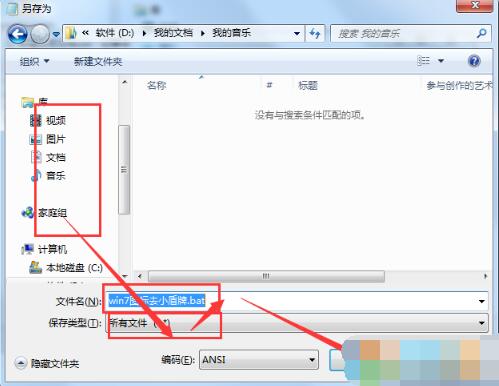
8、打开保存好的bat文件,单击右键,点击打开,然后桌面会消失一会儿,之后小盾牌就不见了。
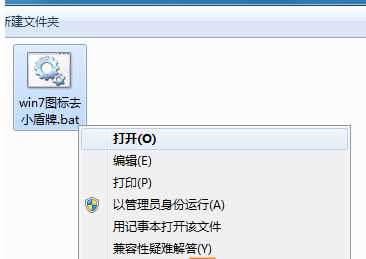
以上就是WIN7系统电脑桌面图标右下角盾牌如何去掉的方法了!
1、按下“win+R”呼出运行,输入“msconfig”按下回车键打开“系统配置”;
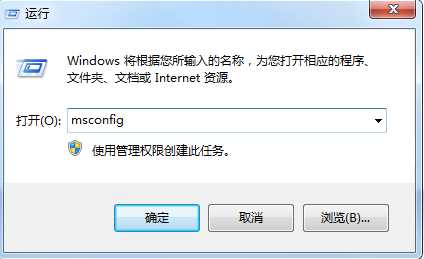
2、在“系统配置”窗口中点击“工具”选项卡,然后点击下面的“更改UAC设置”,然后点击启动;
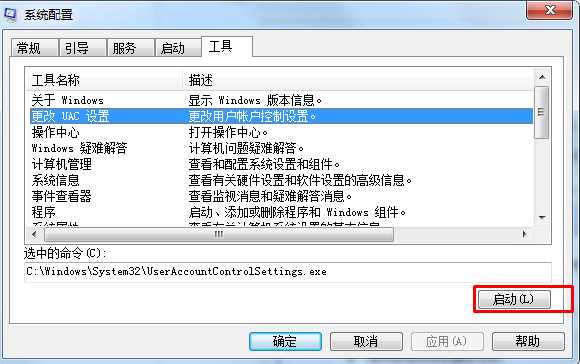
3、把滑动块移动至最下面的“从不通知”位置,然后点击确定,在弹出的“用户账户控制”界面中选择“是”;
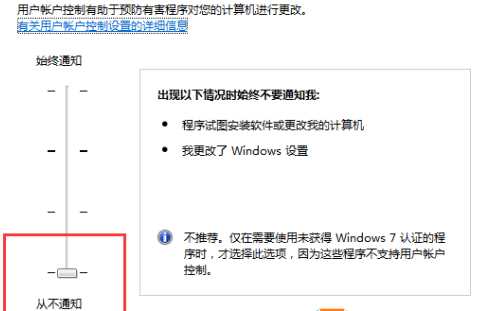
4、在桌面上单击右键,点击“新建”--“文本文档”;
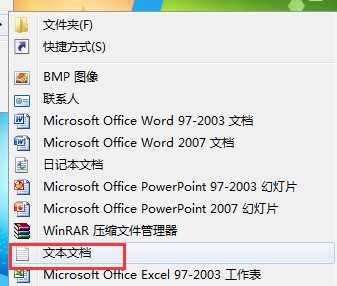
5、打开“新建文本文档”,将下面这段文字粘贴进去:
taskkill /f /im explorer.exe
attrib -s -r -h "%userprofile%\AppData\Local\iconcache.db"
del "%userprofile%\AppData\Local\iconcache.db" /f /q
start explorer
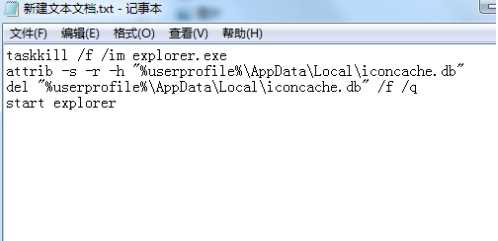
6、点击文档左上角的文件—另存为;
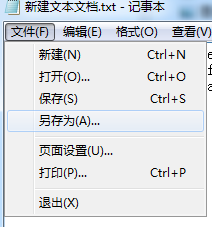
7、选择好保存位置,将保存类型修改为“所有文件”,然后把文件名修改为“win7图标去小盾牌.bat”,然后点击保存;
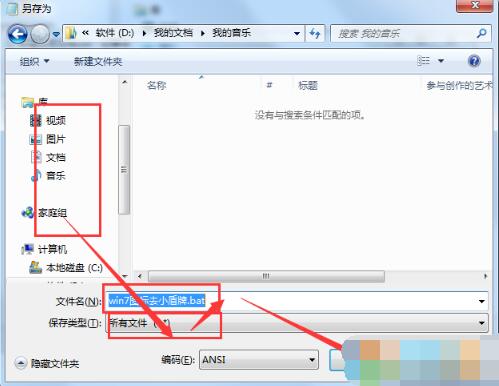
8、打开保存好的bat文件,单击右键,点击打开,然后桌面会消失一会儿,之后小盾牌就不见了。
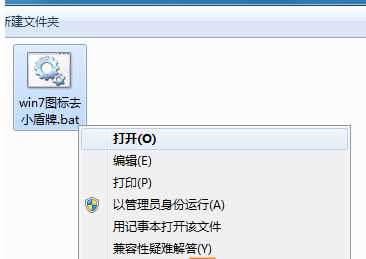
以上就是WIN7系统电脑桌面图标右下角盾牌如何去掉的方法了!
------分隔线------
小马U盘装系统软件推荐
-
 小马 Win03PE 极速精简版 装机推荐 201601
小马 Win03PE 极速精简版 装机推荐 201601小马win03pe 极速版 系统维护工具箱新版发布 软件版本:2016.01 软件大小:53.9 MB 更新内容: 1、建立新的...
-
 小马win7PE系统工具箱v1.0正式版(专业pe维护)
小马win7PE系统工具箱v1.0正式版(专业pe维护)小马windows7PE工具箱v1.0正式版 版本号:1.0 更新内容: 1.升级版本号为v1.0最新版本; 2.优化主程序代码...
-
 小马windows2003PE工具箱 201601增强版
小马windows2003PE工具箱 201601增强版1.体积小,整个软件包大小仅169MB,下载时间快,总的时间不超过5分钟,为您免去苦苦等待的过程; 2.安...
